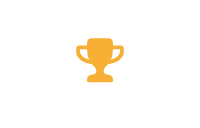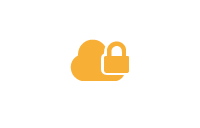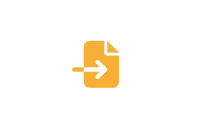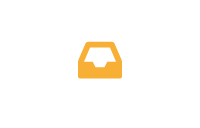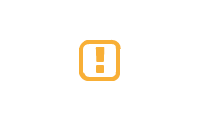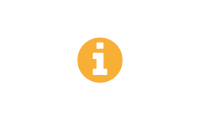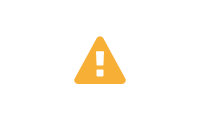11.3.3Les retours de Swissdec après transmission
Une fois les données envoyées, une icône apparaît sur la ligne concernée, vous indiquant l’état de la transmission :
L’icône Fini indique que les données ont été correctement transmises et que leur destinataire final n’exige ni complément ni validation particulière.
L’icône Libérer indique que le destinataire final demande un complément d’information ou une confirmation d’envoi : cliquez dessus pour être automatiquement redirigé vers un formulaire à compléter (qui peut être, selon le cas, un formulaire intégré à Crésus Salaires ou un formulaire en ligne sur le portail de votre destinataire). La « libération » de vos données doit être faite sous 24 heures, faute de quoi l’envoi est annulé.
L’icône Compléter indique que le destinataire final demande un complément d’information : cliquez dessus pour être automatiquement redirigé dans l’accueil Crésus. Là, une notification vous informe qu’un formulaire intégré (DialogMessage) est disponible et qu’il vous faut le compléter pour que ces données manquantes soient transmises au destinataire concerné (par exemple : OFS – enquêtes STATEM, LPP –, mutation de collaborateur, nombre de places vacantes, recrutement de personnel, catégories de personnel, prévision d’évolution du nombre d’emploi, etc.).
Cette icône s’affiche lorsque des informations requises ne figurent dans aucune des rubriques de Crésus Salaires. En cliquant sur Compléter, soit le formulaire intégré s’ouvre automatiquement ; soit l’écran d’accueil Crésus s’affiche avec une notification (en haut à droite) vous proposant un lien vers le formulaire en question. Il vous suffit de remplir les différents champs et de cliquer sur Confirmer.
L’icône Intégrer indique que le destinataire final a repéré des anomalies dans les données transmises et souhaite vous en faire part immédiatement : cliquez dessus pour ouvrir un dialogue vous présentant les données posant problème :

-
-
- dans la première colonne, ces données apparaissent telles qu’enregistrées actuellement dans votre fichier de salaires (et donc telles que transmises);
- dans la deuxième, elles apparaissent telles qu’enregistrées chez votre destinataire;
- sélectionnez, pour chaque cas, l’élément que vous souhaitez conserver dans votre fichier : il apparaîtra alors dans la troisième colonne. Une fois toutes les données en conflit traitées, validez le dialogue : les éventuelles modifications seront alors intégrées aux données de votre fichier de salaires.
-

Concernant les données relatives à l’impôt à la source, il arrive que les administrations de certains Cantons (Vaud et Genève, par exemple) demandent un délai de quelques jours avant validation. Dans ce cas, cette icône apparaît, accompagnée d’un délai estimé par Crésus.
Les icônes Attention et Informations permettent d’afficher le résultat de la transmission et les données transmises.
L’icône Erreur indique qu’un problème a eu lieu lors de la transmission : cliquez dessus pour afficher les difficultés rencontrées.